編輯:高級開發
在android 操作系統開發中,對於圖形界面的操作時非常常見的一個基礎操作。我們可以先通過本文介紹的有關android畫圖的相關操作,來具體了解一下圖形界面的操作技巧,以此提高我們對這一系統的認知程度。
- import Java.io.InputStream;
- import android.app.Activity;
- import android.content.Context;
- import android.graphics.Bitmap;
- import android.graphics.BitmapFactory;
- import android.graphics.Canvas;
- import android.graphics.Color;
- import android.graphics.LinearGradIEnt;
- import android.graphics.Paint;
- import android.graphics.PorterDuff;
- import android.graphics.PorterDuffXfermode;
- import android.graphics.Shader;
- import android.graphics.Typeface;
- import android.os.Bundle;
- import android.view.VIEw;
- public class AlphaBitmap extends Activity {
- @Override
- protected void onCreate(Bundle savedInstanceState) {
- super.onCreate(savedInstanceState);
- setContentView(new SampleVIEw(this));
- }
- private static class SampleView extends VIEw {
- private Bitmap mBitmap;
- private Bitmap mBitmap2;
- private Bitmap mBitmap3;
- private Shader mShader;
- private static void drawIntoBitmap(Bitmap bm) {
- float x = bm.getWidth();
- float y = bm.getHeight();
- // 建一個有制定對象的畫布
- Canvas c = new Canvas(bm);
- Paint p = new Paint();
- // 主要用來消除邊緣吧從效果上看 好像false的話有毛邊
- p.setAntiAlias(true);
- p.setAlpha(0x555555);//灰色
- c.drawCircle(x/2, y/2, x/2, p);
- p.setAlpha(0x0000ff);//藍色
- p.setXfermode(new PorterDuffXfermode(PorterDuff.Mode.SRC_OVER));
- // 下面是字體的相關設置
- p.setTextSize(20);
- String familyName = "宋體";
- Typeface font = Typeface.create(familyName,Typeface.ITALIC);
- p.setTypeface(font);
- p.setTextAlign(Paint.Align.CENTER);
- Paint.FontMetrics fm = p.getFontMetrics();
- c.drawText("我愛android", x/2, (y-fm.ascent)/2, p);
- }
- public SampleVIEw(Context context) {
- super(context);
- setFocusable(true);
- // 得到圖像的幾種方法
- InputStream is = context.getResources().
openRawResource(R.drawable.app_sample_code);- mBitmap = BitmapFactory.decodeStream(is);
- //從一幅圖像抽取色值變為新的圖像,一般是畫筆的顏色 同下面
p.setColor(Color.BLUE);- mBitmapmBitmap2 = mBitmap.extractAlpha();
- mBitmap3 = Bitmap.createBitmap(200, 200, Bitmap.Config.ALPHA_8);
- drawIntoBitmap(mBitmap3);
- //一種漸變效果
- mShader = new LinearGradIEnt(0, 0, 150, 70, new int[] {
- Color.RED, Color.GREEN, Color.BLUE },
- null, Shader.TileMode.MIRROR);
- }
- @Override protected void onDraw(Canvas canvas) {
- canvas.drawColor(Color.LTGRAY);
- Paint p = new Paint();
- float y = 10;
- p.setColor(Color.BLUE);
- canvas.drawBitmap(mBitmap, 10, y, p);
- y += mBitmap.getHeight() + 10;
- canvas.drawBitmap(mBitmap2, 10, y, p);
- y += mBitmap2.getHeight() + 10;
- p.setShader(mShader);
- canvas.drawBitmap(mBitmap3, 10, y, p);
- }
- }
- }
如果把一幅圖片變成一個可變圖片之後,就可以在圖片上打上自己的印記了,這裡就不寫了。這個程序主要是 怎麼自己畫一個圖片,可以用在圖片上畫,也可以就如同一張白紙自己畫,同時還有一個函數,可以用來提取外形的。
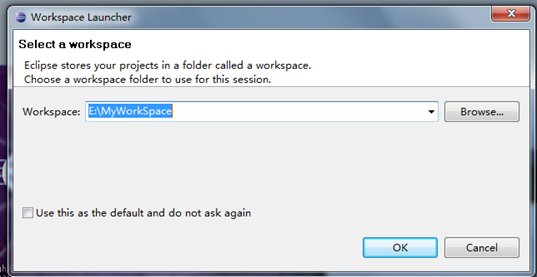 Win7 配置Android開發環境(4)
Win7 配置Android開發環境(4)
即: eclipse-Java-heliOS-SR2-win32-x86_64.zip 這個文件。 下載後解壓縮後就可以用了。 使用時選擇一個Workspace 即
 Xoom平板收到OTA更新支持Flash Player 10.2
Xoom平板收到OTA更新支持Flash Player 10.2
隨著iPad2的曝光和iOS 4.3.1的發布,Google也開始升級android 3.0系統,Xoom平板電腦將收到android 3.0.1 HRI66的更新,與
 Android開發工具大全 Android工具Top 7
Android開發工具大全 Android工具Top 7
過去的2010年是android全面爆發的一年,出眾的擴展性使其成為了眾多玩家的購機首選,市場占有率節節攀高。本文與大家分享七個非常有用的android開發工具和工具包
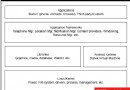 深度剖析Android 手機性能
深度剖析Android 手機性能
Google於2007年11月5日宣布發布android 手機,這款手機是基於Linux內核的一款操作系統,谷歌將繼續努力,讓這些服務變得更好,同時也將添加更有吸引力的